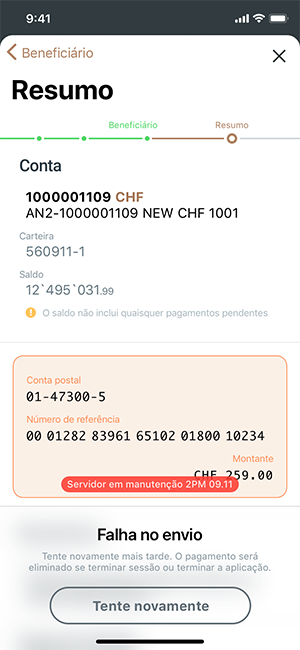Introdução à aplicação EFG Banking
A EFG Banking (a nossa aplicação de serviço bancário móvel) oferece aos clientes uma forma fácil de acederem às suas contas. Permite-lhes verificar as suas carteiras bem como as transações mais recentes, tudo a partir do telemóvel. Também lhes permite manterem-se atualizados relativamente à distribuição da sua carteira. A versão mais recente da aplicação permite aos cliente suíços efetuar o pagamento de talões "orange" e QR Bill através de uma ferramenta de digitalização incorporada recentemente.
Os clientes podem utilizar a nova versão da aplicação para verificar os pagamentos que efetuaram (incluindo os introduzidos através do sistema EFG e-Banking baseado no browser) e gerir a sua lista de beneficiários confirmados. Atenção que a versão atual da aplicação EFG Banking não permite a execução de pagamentos de duas assinaturas. Estes pagamentos têm de ser processados através do nosso sistema eBanking baseado no browser.